Как сохранить видео с vimeo на компьютер
Обновлено: 05.07.2024
Видео, как и другой контент, опубликованный в интернете, имеет владельцев, которым принадлежат права на него. Не все авторы допускают свободное скачивание своих произведений. И не на всех видеохостингах разрешается загрузка роликов для офлайн-просмотра. Поэтому в некоторых случаях скачивание видео может являться нарушением правил использования и действующего законодательства.
Относительно безопасным будет загрузка видео, на которые распространяются свободные лицензии Creative Commons CC0 (Public Domain) и CC BY (Attribution). Также без проблем можно скачивать свои собственные ролики, опубликованные ранее.
Во всех остальных ситуациях мы не рекомендуем этого делать.
Загружать видео можно как в браузерах на компьютерах, так и на мобильных устройствах под управлением Android и iOS. Важный момент: в случае с Apple-гаджетами нужно использовать стандартный Safari — скачивание файлов поддерживается только в нём.
1. TubeOffline
- Поддерживаемые сайты: «ВКонтакте», YouTube, Facebook, Vimeo, Twitter, Dailymotion и около 1 000 других.
Сервис с очень обширным списком поддерживаемых сайтов, для которых даже есть алфавитный указатель. В TubeOffline можно выбирать разрешение видео, а также на ходу конвертировать его в различные форматы, включая MP4, 3GP, WEBM и MP3.
2. SaveFrom
Популярный сервис, которые многие знают как простой инструмент для скачивания видео с YouTube. На самом же деле SaveFrom умеет работать и с многими другими сайтами. Он позволяет выбирать качество роликов, опции конвертации в MP4 и другие медиаформаты. После установки расширения можно будет также скачивать видео в высоком разрешении и извлекать аудиодорожки.
3. 9xbuddy
- Поддерживаемые сайты: YouTube, «ВКонтакте», «Одноклассники», Facebook, Vimeo, Twitter и около 100 других.
Минималистичный онлайн-инструмент, который может похвастаться внушительным списком поддерживаемых сайтов и позволяет скачивать с них видео всего в пару кликов. Из дополнительных функций доступны выбор разрешения, конвертация в MP4, 3GP, WEBM, MP3 и M4A.
4. Savevideo.me
- Поддерживаемые сайты: Facebook, Coub, Dailymotion, Smotri, Vimeo, Twitter и около 25 других.
Простой сервис для загрузки видео. В списке поддерживаемых сайтов нет YouTube, но при этом есть много других популярных проектов. И никаких лишних функций — можно выбрать только разрешение ролика перед скачиванием.
5. YooDownload
- Поддерживаемые сайты: YouTube, Facebook, Twitter, Instagram и ещё несколько менее известных.
Удобный сервис с лаконичным дизайном, который умеет работать со всеми популярными видеохостингами и соцсетями. Разработчики предусмотрели возможность выбора разрешения видео, конвертации в различные форматы, а также сохранение звуковой дорожки в виде MP3-файла.
6. Catchvideo
- Поддерживаемые сайты: YouTube, Facebook, Dailymotion, TikTok, Vimeo и другие.
Слегка аскетичный онлайн-инструмент, который тем не менее отлично справляется с загрузкой видео со всех популярных сайтов. Доступен выбор разрешения ролика, извлечение аудиодорожки и экспорт в MP3. В редких случаях некоторые ролики могут не загружаться из-за защиты авторских прав.
7. GetVideo
- Поддерживаемые сайты: YouTube, Facebook, Instagram, «Одноклассники», «ВКонтакте», TikTok, Twitter, TED, Dailymotion, Vevo, Vimeo и много других.
Функциональный сервис с большим списком поддерживаемых источников. GetVideo позволяет выбирать разрешение видео, конвертировать ролики на ходу в форматы MP4, 3GP и WEBM. В платной десктопной версии помимо этого также есть загрузка видео в высоком качестве и извлечение звука.
8. Free Online Video Downloader
- Поддерживаемые сайты: YouTube, Facebook, Twitter, TikTok, «ВКонтакте», Vevo и около 40 других.
Удобный онлайн-инструмент для скачивания видео с популярных и малоизвестных площадок всего в пару кликов. Он также позволяет выбирать качество ролика, сохранять его в различных медиаформатах, а также экспортировать звуковую дорожку в отдельный MP3-файл.
9. DistillVideo
- Поддерживаемые сайты: YouTube, Facebook, Instagram, TikTok, Twitter, TED, Dailymotion, Vevo, Vimeo и около 1 000 других.
Несмотря на внешнюю простоту, с помощью этого сервиса можно легко скачать видео с огромного количества сайтов. Дополнительных функций не так много: присутствует лишь выбор разрешения и излечение аудиодорожки.
10. Converto
В данный момент Converto поддерживает только YouTube, но он отлично справляется со скачиванием с этого видеохостинга. Можно указать желаемое качество ролика, экспортировать аудио в MP3-файл и отредактировать теги в нём.

Всем привет! Я продолжаю записывать статьи которые посвящены скачке видео и аудио с различных сайтов. Мною уже рассмотрены такие статьи как:
Теперь дошла очередь и до видеохостинга Vimeo. Все бы ничего, но на многих сайтах такие как геткурс или других онлайн школ используется для прохождения уроков вставка видео через видеоплеер VIMEO
В связи с участившимися вопросами в которых меня просят скачать полностью видео курсы, я ее оформляю в отдельную платную услугу.Теперь Вы можете за символические деньги скачать полностью курс со всеми доп. материалами и полной разбивкой на уроки.
На выходе получите курс как от автора! )
Как скачать видео Vimeo
Для скачивания видео с Vimeo на компьютер не используя сторонних программ, вам поможет следующий способ:
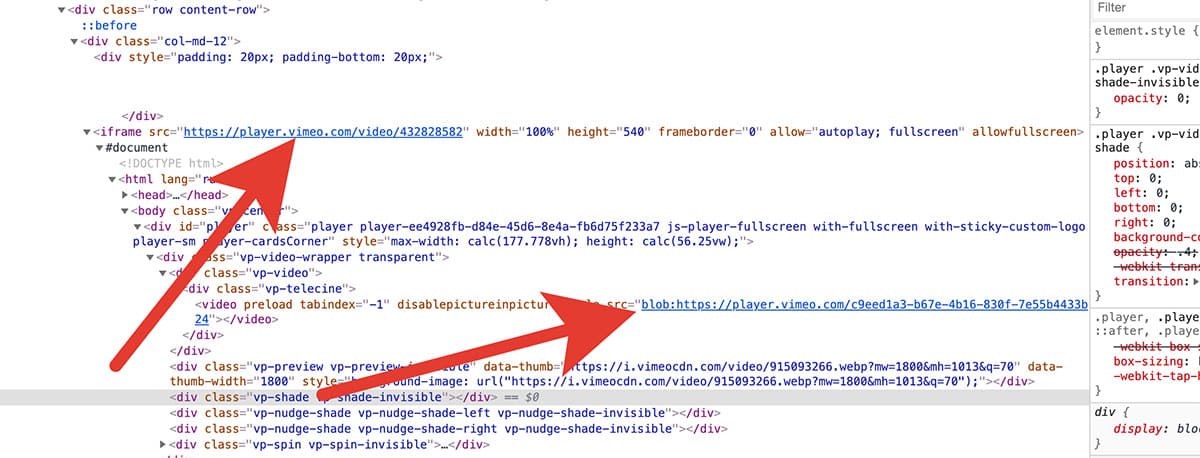
Но если этот вариант Вам не помог, тогда давайте рассмотрим следующие варианты.
Как понять что видео с Vimeo?
Видео хостингов на сегодняшний 2021-2022 год огромное количество и чтобы понять, что перед вами именно видео или видео плеер vimeo надо знать его отличительные черты от других видеоплееров, давайте разберем на примере:
- Нижней панели управления видео
- Синяя полоса громкости (Vimeo имеет свой фирменный цвет голубого оттенка, что делает его узнаваемым )

Как скачать защищенное видео vimeo?
Приносим извинения
Данное видео запрещено к просмотру согласно его параметрам конфиденциальности.
А на экране залитым черным цветом красуются слова которые отбивают возможность к дальнейшему копированию видео

Вы наткнулись на видео которое защищено от копирования. Поэтому чтобы скачать защищенное видео с vimeo необходимо воспользоваться специальными инструментами.
Как скачать vimeo с помощью savefrom



Видео удобно скачивать через плагины, но не забывайте, что это может подвергнуть ваши персональные данные к опасности!
Вывод
В данной статье мы рассмотрели основные способы по скачиванию видео vimeo с сайтов и онлайн школ с помощью которых теперь вы можете:
- скачать видео vimeo с паролем
- скачать закрытое видео vimeo
- скачать защищенное видео vimeo
- скачать видео с сайта vimeo
Но если вам не помогли эти инструкции (защита на площадках всегда изменяется), а курс надо скачать очень срочно, то можете обратиться ко мне где я за символические деньги скачаю полностью курс со всеми уроками!
3.8 Оценок: 9 (Ваша: )Из этой статьи вы узнаете, как скачать защищенное видео с Vimeo и адаптировать его для просмотра на самых разных устройствах с помощью программы для монтажа видео.
Содержание:
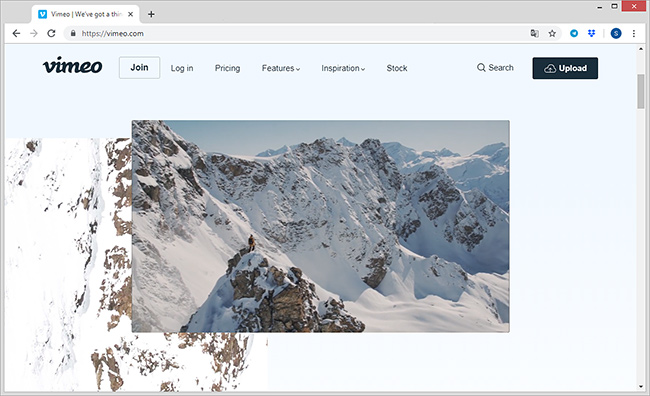
Главная страница Vimeo
Как обойти защиту от загрузки
Все самые популярные хостинги постоянно пытаются «усложнить жизнь» желающим загрузить себе на компьютер фильмы и видеоклипы. Зачастую разработчики «прячут» ссылку на видеозаписи и запрещают прямой доступ к загрузке. Но способы скачать файл с Вимео существуют.
Это интересно! Видеоролики на Вимео воспроизводятся как потоковые. Однако каждый из них хранится на сервере в виде отдельного файла. Основная задача – получить те же самые ссылки на видео, которые открывает плеер. Для этого нужно найти в разметке страницы скрытые ссылки.
Бесплатно скачать видео с Vimeo нетрудно: нужно просто знать, где «запакована» ссылка на файл. Этот алгоритм часто меняется, но специальные сервисы отслеживают все изменения и позволяют кому угодно загрузить на свой компьютер любой опубликованный на видеохостинге ролик, не исследуя код страницы.
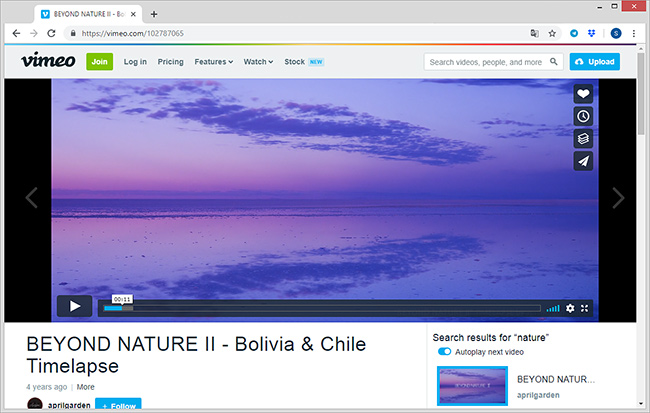
В интерфейсе сайта вы не найдёте кнопки, чтобы скачать видео, но это возможно!
Существует несколько десятков специализированных приложений и сервисов, которые умеют сохранять видеоклипы по ссылке. Для этого даже не обязательно устанавливать отдельные программы: большинство из них работают через браузер или являются расширениями. Функционал примерно одинаков, как и существующие ограничения по качеству роликов, которые можно получить с помощью формы.
Рассмотрим алгоритм действий на примере.
Процесс скачивания видеоклипов с Вимео состоит из нескольких простых шагов:
1. Откройте понравившийся клип и щелкните по адресной строке.
2. Выделите весь текст целиком и скопируйте его.
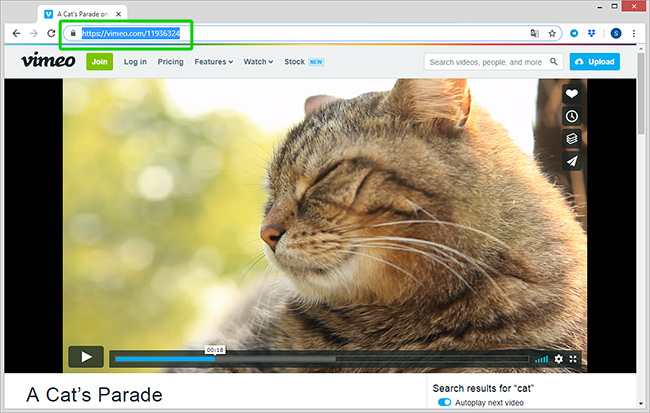
Скопируйте ссылку на видеоролик
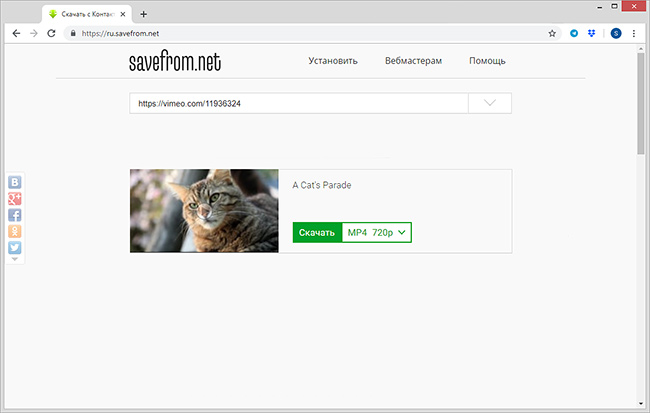
4. Через несколько секунд ниже формы появится картинка-превью видеозаписи и кнопка скачивания. После ее нажатия файл будет сохранен в указанную вами папку или по стандартному пути – в каталоге «Загрузки».
С этими задачами отлично справится видео редактор «ВидеоМОНТАЖ». Софт дает возможность создать клип профессионального уровня из любых исходных видеофайлов.
Редактируем в «ВидеоМОНТАЖ»
Разобравшись с тем, как скачать видео с Vimeo, вы сможете сразу перейти к не менее важным аспектам: обрезке, изменению формата, соотношения сторон, улучшению качества и цветопередачи и далее по списку.

«ВидеоМОНТАЖ» поможет быстро и качественно улучшить скачанный видеофайл
Прежде всего установите и запустите «ВидеоМОНТАЖ». Затем создайте новый проект в редакторе и среди предложенных вариантов выберите автоматическое определение соотношения сторон. Программа сама установит формат проекта по первому загруженному видеофрагменту. Благодаря понятному пошаговому интерфейсу, вы потратите на улучшение видеоряда не больше 10 минут!
Загрузка материала
Чтобы приступить к редактированию, просто перетащите скачанный файл на таймлайн в нижней части рабочего окна. Вы можете остановится на одном фрагменте или разместить в проекте несколько клипов, склеив их между собой. Во вкладке «Добавить» вы сможете дополнить композицию ролика футажами и заставками.
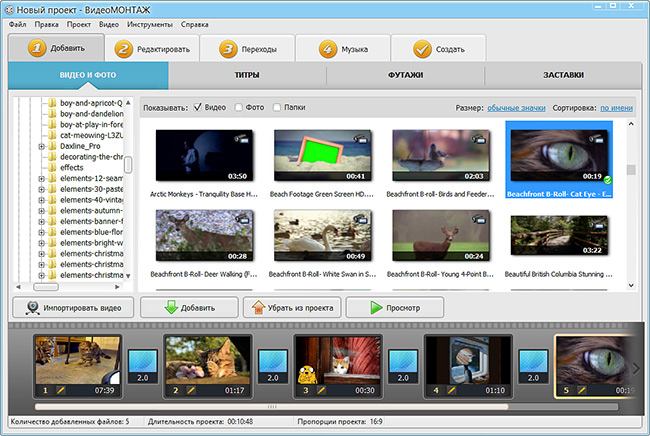
Разместите фрагменты на временной шкале
Улучшение видеоряда
Вкладка «Редактировать» включает все основные операции, направленные на преобразование загруженного материала. Вы сможете быстро и качественно кадрировать изображение в фильме и обрезать лишние эпизоды.
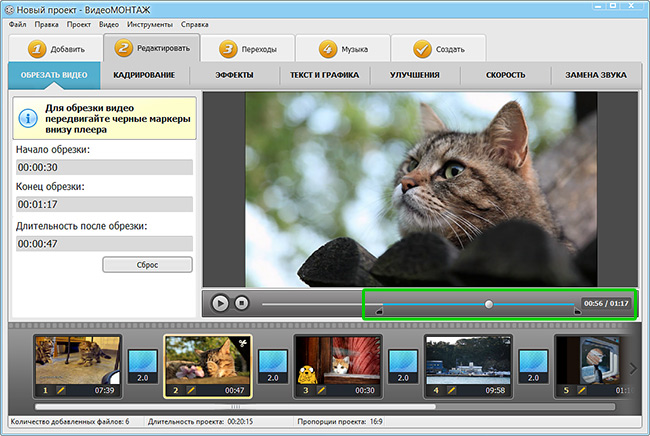
При необходимости обрежьте ненужные участки видеодорожки
Эффекты из коллекции «ВидеоМОНТАЖА» добавят фильму оригинальности и атмосферности, помогут стилизовать его под старину или просто в целом улучшат цветовую гамму. Просто выберите подходящий фильтр из подборки и примените одним кликом. При желании воспользуйтесь встроенным конструктором, сочетайте разные эффекты и создайте собственный стиль обработки с нуля.
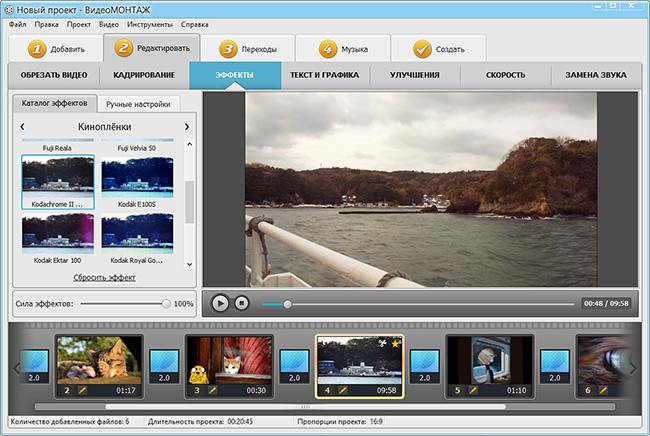
Стилизуйте видеоряд под известные киноплёнки одним кликом
В этой же вкладке вы сможете заменить исходную звуковую дорожку в каждом добавленном фрагменте на новую, а также наложить поверх видеоряда фото, логотип или текстовую надпись.
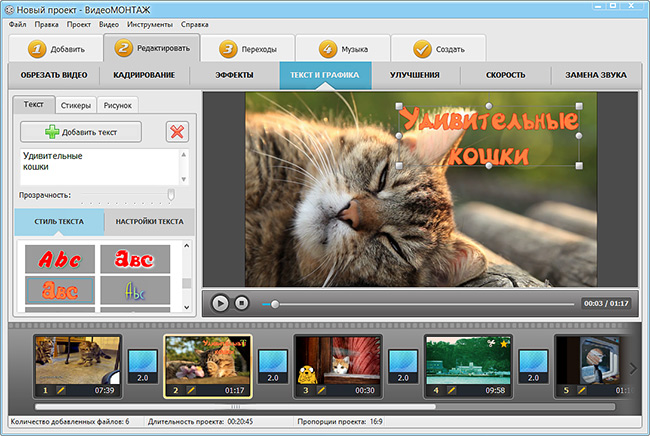
При желании добавьте на видео надпись или картинку
Добавление переходов
Если в проекте больше одного фрагмента, обратитесь к каталогу переходов. С его помощью вы сможете настроить плавную анимацию между клипами и заставками. Коллекция включает варианты на любой вкус – растворение, перелистывание, пикселизацию и многие другие. Для каждого перехода можно настроить длительность, что повлияет на скорость анимации – она будет более динамичной или неторопливой.
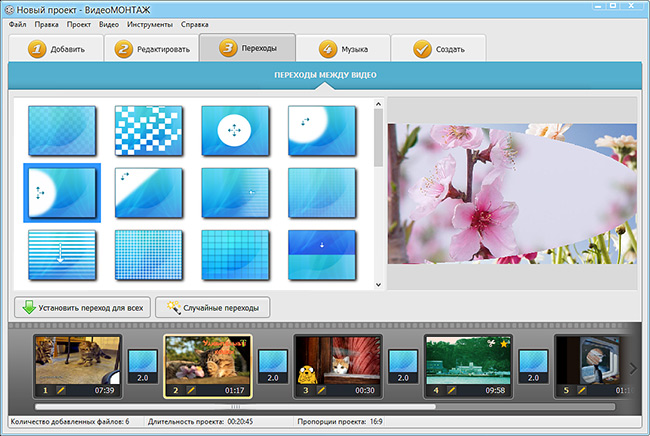
Соедините добавленные фрагменты плавными переходами
Озвучка проекта
Специальный раздел редактора посвящен работе с аудио. Здесь вы сможете добавить фоновый трек, который будет звучать на протяжении всего проекта и тематически соединит отдельные фрагменты в цельный фильм. Можете ограничиться одной композицией или использовать несколько разных. Каждую мелодию можно обрезать.
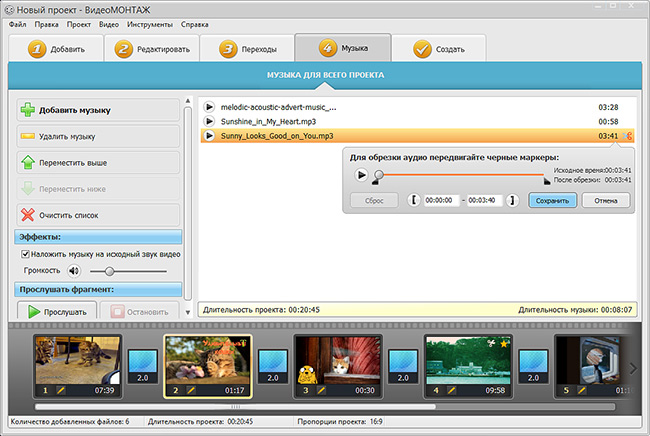
Наложите фоновую мелодию поверх исходной звуковой дорожки
Создание видеоклипа
Этот раздел позволяет сохранить проект в популярных расширениях вроде MP4, AVI, MKV, а также в форматах для мобильных устройств для более комфортного просмотра на планшетах и телефонах. Более того, вы сможете осуществить прямую загрузку на Youtube и даже записать полученный результат на диск DVD. Просто выберите подходящий способ экспорта, настройте качество дорожки и сохраните изменения.
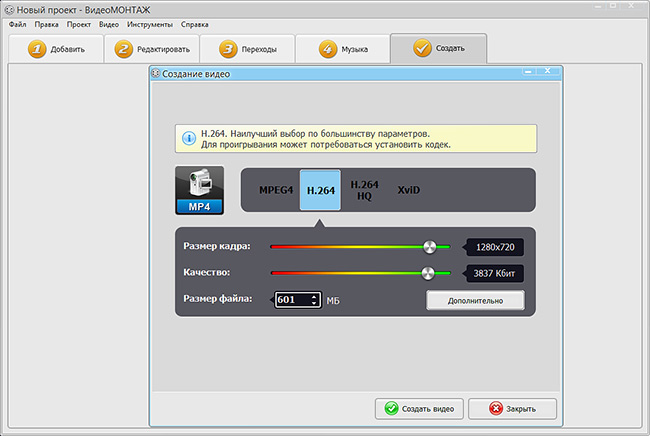
Сохраните обработанный видеоролик в удобном формате
Подводя итоги

Ни один простой и логичный способ не подошел, чтобы скачать приватное видео. Я попробовал таки способы:
Короче никак. Но я нашел способ, рассказываю.
Как скачать приватное (закрытое) видео с Vimeo
1. Inspect страницы

Открой веб-страницу, на которой находится видео, которое хочешь скачать, в режиме инспектирования, когда вы можете просматривать CSS стили и многое другое.
Для этого — нажимаешь правой кнопкой мыши рядом с видео. И выбирай пункт, как на скриншоте – Inspect.
После этого включаешь то самое видео на на пару секунд. Это нужно, чтобы обновились HTML и CSS стили.
2. Переходим в network и ищем слово player

Это скриншот окна инспектирования, которое мы вызвали. По-умолчанию, активна вкладка Elements, перейди во вкладку Network и введи в поле слово player.
Таким образом мы отфильтровываем нужные нам файл(ы), если видео несколько.
3. Обновите веб-пейдж и нажмите на первую запись

После того как отфильтровали по слову player — просто обновить страницу. Можно через F5 или нажатием кнопки “обновить” в браузере.
В результате получим список вот таких записей с цифрами. У меня на скрине их 6 штук – это количество видео в одном документе на сайте. Если у вас 1 видео на странице, значит будет 1 запись из цифр. И будет она стоять выше всех. Потому будут идти еще какие-то записи, нас они не интересуют.
4. Сохранить файл как документ .txt.
Ведели запись из цифр и нажми на нее правой кнопкой мыши. И сохрани в формате .txt. Файл скачается на компьютер.
Иногда необходимо вручную добавить расширение .txt. Главное, чтобы потом можно было открыть “Блокнотом” или другим просмотрщиком текстовых документов.


Сохраненный файл будет называться примерно так: 393999309.txt или 462921153.txt.
5. Скопируй ссылку .mp4
Открываешь сохраненный чкачанный файл любым текстовым редактором.
И ищете запись “.mp4“. Именно так, без кавычек, но с точкой — .mp4
Находите сразу несколько совпадений. Если присмотреться, то там будут ссылки на разные разрешение видео-файла, нам нужно будет самое большое, в разрешении 720.
Пример смотрите на скриншоте:

Подчеркнул различные разрешения в файле. Нас интересует самое высокое 720p.
Ссылка на скачивание видео с вимео, на скриншоте я тоже выделил, начало и конец отметил стрелками. Обратите внимание, что в ссылке 2 раза участвует искомое сочетание .mp4.
Всю эту запись копируете в буфер, открываете новое окно бразера, вставялете ссылку и нажимаете Энтер.
Видео откроется и начнет воспроизводится.
6. Сохраните видео с вимео
Осталось видео сохранить.
Для этого, просто нажимаем на него правой кнопкой мыши и выбираете сохранить как.

Не обращайте внимание, что на скрине Гугл, это действительно видео так начинается :).
На этом все. Дети, на этом уроке мы узнали, как легко и непринужденно скачивать закрытое видео с Vimeo.
Если было полезно — поделись с друзьями и поблагодари в комментариях). Будут вопросы – туда же.
Буду блaгoдарeн, если нaжмeтe нa любую pekламу на сайте 🙂

Привет. Я основатель и владелец проекта Apps4Life. Все начиналось как хобби, а сейчас это большой классный проект, который помогает выбирать приложения и находить новые игры.
Читайте также:

